Windows 10 ne bénéficiera pas de mises à jour, de support technique ou de correctifs de sécurité après le 14 octobre 2025. De nombreux utilisateurs de Windows 10 souhaiteront donc peut-être télécharger le fichier ISO de Windows 11 pour repartir à zéro avec une nouvelle installation ou une mise à niveau de Windows 10 vers Windows 11 sur du matériel non pris en charge .
L'inconvénient de l'utilisation de l'outil de création de supports est que vous devez retélécharger les fichiers à chaque installation de Windows. Cet article vous explique comment télécharger l'ISO de Windows 11 sans l'outil de création de supports.
Téléchargement ISO de Windows 11 directement sans outil de Microsoft
Sous Windows 10, la méthode officielle consiste à utiliser l'outil de création de support pour télécharger le fichier ISO d'installation. Depuis Windows 11, vous pouvez télécharger et obtenir l'ISO de Windows 11 directement depuis le site web de Microsoft.
Il est important de noter que Microsoft ne vous permet de télécharger que la version actuelle disponible. Par exemple, la version actuelle est Windows 11 version 24H2, ce qui signifie que les versions 23H2, 22H2 et 21H2 de Windows 11 ne sont plus disponibles au téléchargement. Pour télécharger le fichier ISO officiel directement depuis le site web d'assistance Microsoft :
Étape 1. Accédez à la page de téléchargement de Windows 11 .
Étape 2. Dans la section Télécharger l'image disque Windows 11 (ISO) pour les appareils x64 , sélectionnez l' ISO Windows 11 et cliquez sur Télécharger maintenant .

Étape 3. Sélectionnez la langue d'installation et cliquez sur Confirmer .
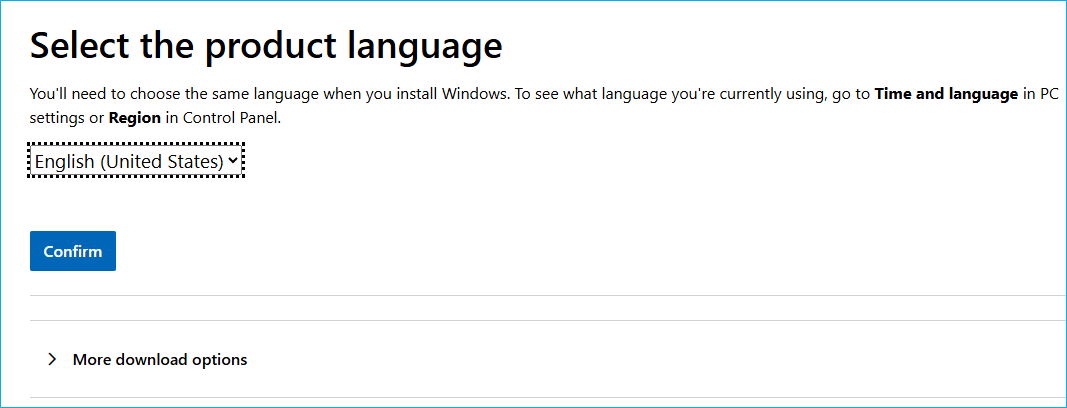
Étape 4. Cliquez sur Télécharger 64 bits pour enregistrer le fichier ISO sur votre PC.

Voici tout sur le téléchargement direct du fichier ISO de Windows 11 sans outil de création de support. Après avoir téléchargé le fichier ISO de Windows 11, vous pouvez utiliser Rufus ou sa meilleure alternative , EaseUS OS2Go , pour créer un support d'installation pour Windows 11.
- Avis :
- Si vous êtes membre du programme Windows Insider, vous pouvez télécharger le fichier ISO sans l'outil.
- 1️⃣Connectez-vous au programme Windows Insider avec votre compte Microsoft.
- 2️⃣Sélectionnez la version Windows 11 Insider Preview (Bêta ou Dev Channel), sélectionnez votre langue et téléchargez le fichier ISO.
- ⚠️Le programme Windows Insider propose des versions préliminaires, idéales pour les tests, mais non recommandées pour les systèmes stables.
Comment installer Windows 11 à partir d'un fichier ISO
Après avoir téléchargé l'image ISO de Windows 11, montez-la dans l'Explorateur de fichiers pour effectuer une nouvelle installation ou une mise à niveau sur un PC équipé du système d'exploitation Windows. Une mise à niveau sur place de Windows permet de mettre à niveau votre ordinateur vers la dernière version et de corriger les problèmes sans supprimer de fichiers. Généralement, la mise à niveau sur place sert à réparer les fichiers système corrompus, les applications et les pilotes incompatibles.
Étape 1. Cliquez avec le bouton droit sur le fichier ISO et cliquez sur Monter.

Étape 2. Double-cliquez sur le fichier setup.exe pour démarrer l'installation de Windows 11.
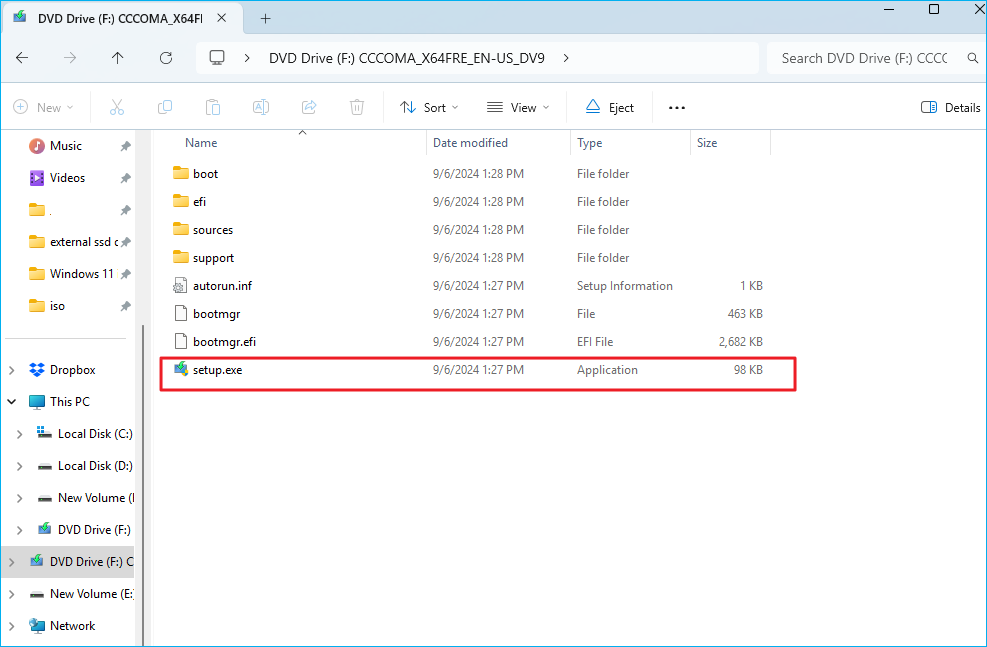
Étape 3. Cliquez sur Modifier la façon dont le programme d'installation de Windows télécharge les mises à jour.
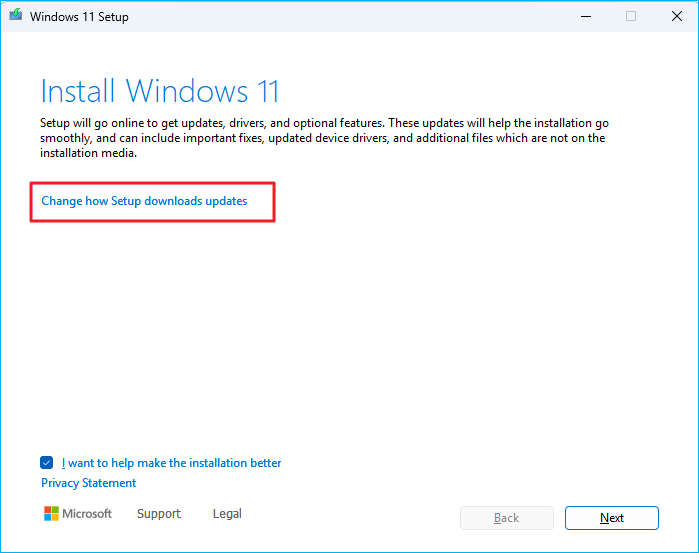
Étape 4. Sélectionnez Pas maintenant.

Étape 5. Acceptez les avis et les conditions de licence.

Étape 6. Sélectionnez Conserver les fichiers et applications personnels.

Étape 7. Cliquez sur Installer.

Attendez la fin de l'installation de Windows 11. Après l'installation, vous devrez peut-être également terminer l'expérience utilisateur prête à l'emploi (OOBE).
Veuillez regarder notre vidéo pour plus d'informations sur la fin du support pour Windows 10.Tutoriel vidéo : Fin du support Windows 10, que faire ? Migration, sauvegarde et transfert facile
📌Chapitres vidéo:
00:00 L'alerte : La fin de Windows 10 approche !
01:09 Option 1 : Prolonger le support (ESU)
01:43 Option 2 : Le grand saut vers Windows 11 (et comment vérifier la compatibilité)
02:57 Option 3 : Les voies alternatives (LTSC / IoT)
03:45 Migration de données et démonstration aucune perte de données
05:48 Quelle est la meilleure solution POUR VOUS ?

Comment installer Windows 11 sans télécharger de fichier ISO
Vous pouvez effectuer une nouvelle installation à l'aide de l'ISO Windows 11 téléchargée auprès de Microsoft pour effectuer une mise à niveau sur place de Windows 10 vers 11 ou d'une version antérieure de Windows 11 vers la dernière. Cependant, l'installation risque d'échouer si votre ancien PC Windows 10 ne répond pas à la configuration minimale requise de Windows 11.
De plus, si votre PC actuel n'a pas de système d'exploitation installé, vous ne pouvez pas effectuer de mise à niveau sur place. Vous devez effectuer une nouvelle installation depuis une clé USB. Certains utilisateurs ne souhaitent pas télécharger le fichier ISO pour créer une clé USB bootable pour l'installation de Windows 11. C'est là qu'EaseUS OS2Go , un outil professionnel et gratuit de création de clé USB bootable pour Windows, s'avère utile.
EaseUS OS2Go vous permet de créer un support d'installation Windows avec ou sans fichier ISO, car il télécharge directement les fichiers ISO Windows depuis Microsoft, puis crée un support de démarrage pour l'installation de Windows. Il vous permet d' installer Windows 11 sans Secure Boot ni TPM et de créer un support d'installation Windows 11 qui contourne la configuration système requise. Vous pouvez donc installer Windows 11 sur tout ordinateur ne répondant pas à la configuration système requise.
Procurez-vous simplement ce créateur de clé USB bootable Windows 11 gratuit et créez une clé USB bootable qui contourne la configuration système requise pour Windows 11 !
Voici comment créer une clé USB bootable pour l'installation de Windows 11 à l'aide d'EaseUS OS2Go :
Pour créer un système d'exploitation Windows portable sur une clé USB, il faut migrer toute l'installation du système d'exploitation Windows, les programmes, les données, les préférences et les comptes d'utilisateur de l'ordinateur vers le lecteur USB. Ainsi, l'exigence de la capacité de la clé USB est liée à l'espace utilisé sur le lecteur système. Vous pouvez vérifier l'espace disque du lecteur système Windows (C :) en premier lieu, ensuite trouver un lecteur USB de taille appropriée. Par la suite, consultez le guide ci-dessous pour créer un lecteur USB portable Windows 10 ou Windows 11 avec EaseUS OS2Go.
Etape 1. Installez EaseUS OS2Go sur votre ordinateur Windows, il affichera l'espace utilisé de votre disque système. Branchez une clé USB dont la taille est supérieure à l'espace utilisé par le lecteur système. Choisissez le lecteur USB cible et cliquez sur Suivant pour continuer.

Etape 2. EaseUS OS2Go vous notifiera que l'opération suivante supprimerait toutes les données de votre disque. Assurez-vous d'avoir sauvegardé toutes vos données importantes ailleurs. Cliquez sur le bouton Continuer pour poursuivre.

Etape 3. Ajustez la disposition des disques. La disposition par défaut des disques sur le disque cible sera exactement la même que celle du disque source. Vous pouvez également modifier la disposition en fonction de vos besoins. Cochez cette option si vous utilisez un Solid State Drive comme lecteur amorçable Windows. Ensuite, cliquez sur Procéder.

Etape 4. Ensuite, EaseUS OS2Go commencera à créer le lecteur USB portable. Cela prend généralement un certain temps en fonction de votre système d'exploitation et de l'état de votre réseau. Lorsque la progression atteint 100%, le lecteur USB devrait être amorçable (bootable).

Etape 5. Insérez la clé USB portable Windows et démarrez votre ordinateur. Appuyez sur la touche requise (F2, DEL, F10...) pour accéder au BIOS. Choisissez de démarrer à partir du disque USB.
Remarque: Veuillez vous assurer que le mode de démarrage (différence en UEFI et BIOS) de l'USB portable et de l'ordinateur cible est le même. Autrement, l'ordinateur ne sera pas en mesure de démarrer.
Après avoir créé la clé USB bootable, vous pouvez installer Windows 11 sur votre PC.
- Démarrez votre PC à partir de la clé USB bootable créée par EaseUS OS2Go.
- Définissez vos préférences Windows 11, telles que la langue d'installation et le format de l'heure et de la devise, puis cliquez sur Suivant.
- Cliquez sur Installer maintenant.
- Sélectionnez Je n'ai pas de clé de produit ou saisissez votre clé de produit Windows.
- Sélectionnez l'édition Windows que vous souhaitez installer.
- Appuyez sur Personnalisé : Installer Windows uniquement (avancé).
- Sélectionnez le disque dur sur lequel vous souhaitez installer Windows 11 et suivez l'assistant à l'écran pour terminer l'installation de Windows 11.
Pour conclure
Cet article explique comment télécharger l'ISO de Windows 11 sans outil de création de support et utiliser les fichiers ISO pour effectuer une mise à niveau sur place de Windows 10 vers 11 si vous souhaitez effectuer la mise à niveau vers Windows 11 avant la fin du support de Windows 10. Vous pouvez télécharger directement le fichier ISO de Windows 11 sans outil de création de support auprès de Microsoft et l'utiliser pour créer une clé USB bootable avec EaseUS OS2Go.
Si vous ne souhaitez pas télécharger le fichier ISO de Windows 11 et installer Windows 11 sur un PC non pris en charge, essayez EaseUS OS2Go. Il vous permet de créer un support d'installation sans télécharger l'image ISO et de créer un seul support d'installation, contournant ainsi les exigences d'installation de Windows 11. Téléchargez-le et essayez-le. Il ne vous décevra pas !
FAQ sur le téléchargement d'ISO Windows 11 sans outil
1. Comment créer une clé USB bootable pour Windows 11 ?
Pour créer une clé USB bootable Windows 11 :
- Visitez le site officiel de Microsoft
- Trouvez la section "Création d'un support d'installation de Windows 11"
- Téléchargez et exécutez l'outil fourni
- Suivez les instructions pour créer votre clé bootable
Cette méthode officielle garantit une installation optimale et sécurisée.
2. Comment installer Windows 11 sans lecteur CD ?
Méthode d'installation sans CD :
- Téléchargez le fichier ISO de Windows 11 depuis Microsoft
- Montez l'image ISO directement sur votre système
- Lancez setup.exe pour débuter la mise à niveau
Avantage : Évite l'utilisation de supports physiques comme les DVD ou clés USB.
3. Comment installer Windows 11 sans compte Microsoft ?
Solution sans compte Microsoft :
Utilisez EaseUS OS2Go pour :
- Créer un support d'installation bootable
- Contourner l'obligation de compte Microsoft
- Ignorer les restrictions TPM 2.0 et démarrage sécurisé
Note : Cette méthode permet une installation complète sans limitations majeures.
4. Comment forcer l'installation de Windows 11 ?
Procédure pour forcer l'installation :
- Préparez un support d'installation (USB bootable)
- Accédez au menu boot de votre BIOS/UEFI
- Sélectionnez le support Windows 11
- Suivez l'assistant d'installation
Important : Vérifiez quand même la compatibilité matérielle de base pour éviter les problèmes de stabilité.